WordPress adalah alat dan Sistem Manajemen Konten sumber terbuka yang sepenuhnya berbasis PHP dan MySQL yang digunakan untuk membuat situs web dinamis. WordPress ditulis dalam bahasa PHP oleh Matt Mullenweg. Ini memungkinkan pengguna untuk menyesuaikan dan mengelola situs web dari sistem manajemen konten back-endnya. Untuk mengatur seluruh proses membuat, menyimpan, dan menampilkan konten web secara optimal, WordPress digunakan. WordPress dikembangkan sebagai alat perbaikan yang meningkatkan tipografi reguler penulisan sehari-hari. saat ini ditingkatkan.
Pada artikel ini, kita akan membahas bagaimana kita bisa melalui Profil Pribadi di WordPress.
Mari kita lihat langkah-langkah untuk melalui Profil Pribadi di WordPress dengan mudah dan cepat.
Langkah 1: Buka panel login WordPress dan coba masuk ke Dashboard WordPress dengan memberikan nama pengguna dan kata sandi. Untuk mengakses panel login, Anda dapat menambahkan /wp-login.php di akhir URL situs web Anda.

Panel Masuk WordPress
Setelah login ke WordPress, Anda akan melihat dashboard seperti di bawah ini.

Dasbor WordPress
Langkah 2: Kita harus mencari dan membuka Bagian Profil Saya di bawah Pengguna.
Dari opsi menu di sisi kiri situs WordPress, ada banyak opsi. Buka Pengguna >> Profil Saya.

Membuka Bagian Profil Saya
Atau Anda pergi ke sudut kanan atas halaman dan klik pada ikon akun.
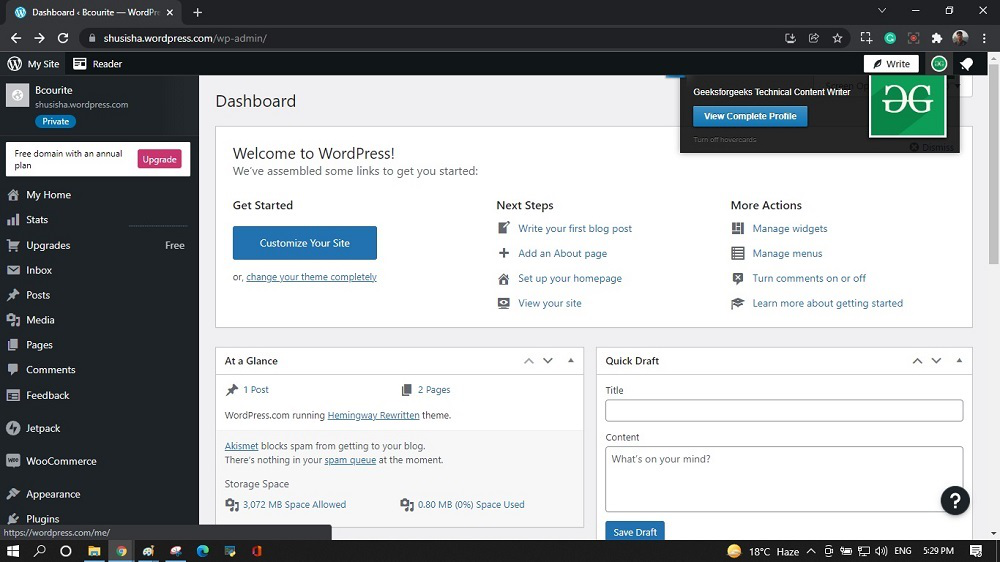
Setelah mengklik Profil sayaAnda akan melihat halaman serupa seperti ini.
Langkah 3: Ada banyak bagian dalam pengaturan Profil. Setiap bagian akan dibahas nanti di artikel yang berbeda.
Profil saya: Anda dapat memperbarui gambar profil, Nama depan, nama belakang, Nama tampilan publik, tentang saya, dan tautan profil di bagian ini.
Pengaturan akun: Anda dapat memperbarui Nama pengguna, Alamat emailAlamat web Pengaturan antarmuka dan tutup akun Anda secara permanen.
Pembelian: Anda dapat melihat, mengelola, atau membatalkan paket Anda dan pembelian lainnya
Keamanan: Anda dapat mengubah Kata Sandi, Login Sosial, Otentikasi Dua Langkah, Aplikasi Terhubung, Pemulihan Akun.
Pribadi: Anda dapat memperbarui Informasi penggunaan dan meminta adendum pemrosesan data.
Kelola Blog: Anda dapat mengelola blog Anda.
Pengaturan pemberitahuan: Di bagian ini, Anda dapat mengelola Pemberitahuan, Komentar, Pembaruan, Langganan Pembaca.
Situs yang Diblokir: Anda dapat mengelola Situs yang Diblokir.
Setelah Anda memperbarui semua perubahan, klik Simpan detail profil.
Setelah mengklik tombol, jendela pop akan muncul dengan cara yang sama.
Anda sekarang telah berhasil mempelajari cara membuka Profil Pribadi di situs web WordPress.













